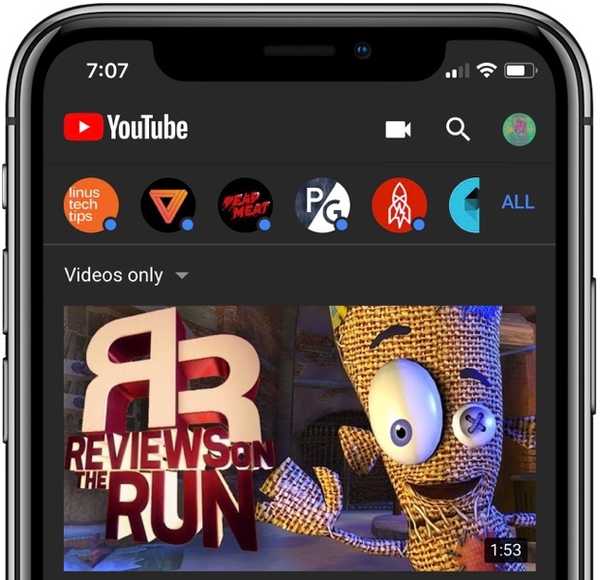Mobiele telefoons zijn een geweldig medium waarmee we foto's en video's kunnen uploaden naar verschillende soorten sociale media. Instagram is ook geen uitzondering. De fotosnap en een snelle druk op de knop zijn precies wat je nodig hebt om Instagram eenvoudig te verleiden. Het is een veel gebruikt platform voor sociale media.
In de tijd van het internet is het soms heel moeilijk om vanaf de pc over te schakelen naar de telefoon. We hebben een aantal eenvoudige manieren opgesomd om video's en foto's op Instagram vanaf je pc te uploaden. Verschillende functies, zoals de functies voor ontwikkelaars, worden vaak niet gebruikt, maar ze zijn eigenlijk erg handig. Men kan websites en verschillende apps van de Google Chrome Browser emuleren. • U moet zich via de browser aanmelden bij Instagram. • Vervolgens kunt u op het profielpictogram klikken na het navigeren naar de profielpagina. • Nu vindt u het profielpictogram rechtsboven op de pagina. Klik vervolgens met de rechtermuisknop op de lege ruimte. • Daarna moet u Inspecteren selecteren om de pagina Inspecteren te openen. Deze pagina wordt voornamelijk gebruikt door de ontwikkelaars om code te kopiëren en te testen. • Hier vindt u drie horizontale stippen van de standaardpictogramopties. Selecteer het pictogram uiterst rechts naast de optie Dockside. Op deze manier wordt de lay-out van het paneel Inspecteren naar rechts verschoven. • Vervolgens moet op het pictogram Apparaten worden geklikt dat zich rechts van het horizontale paneel Inspecteren bevindt. • Ga naar het tabblad Elementen en ga naar de werkbalk Wisselapparaat. Je ziet een klein optiepaneel daar opduiken. • Om de pagina correct weer te geven, moet je zeker de opties wijzigen en ze herschikken zodat deze eruit ziet als een mobiele browser. • Door op het vervolgkeuzemenu te klikken, kunt u de responsieve optie wijzigen en uw eigen mobiele besturingssysteem kiezen. U kunt het pictogram uploaden na het vernieuwen van uw pagina. Behalve het mobiele apparaat kunt u nu eenvoudig uw Chrome-browser gebruiken om foto's te uploaden. U kunt eenvoudig op de X klikken en naar de vorige versie van Instagram gaan. U vindt het aan de rechterkant van het venster Inspecteren. Als u ook het formaat van uw webpagina wilt wijzigen, kunt u eenvoudig op Ctrl + Plus drukken of anders op Ctrl-minus drukken. Op deze manier kunt u in- of uitzoomen op de pagina. Een desktop is een geweldige manier om veel technologie te emuleren, van alternatieve besturingssystemen tot rekenmachines, het is mogelijk om vanaf de pc te werken. Welke methode u ook gebruikt, u moet altijd rekening houden met de specificaties van de kwaliteit van de afbeelding. Installeer eerst de emulator om NOX te gebruiken. Open de applicatie na installatie en dan start de standaardinstelling. U hebt toegang tot de instellingen en applicaties om Google-informatie te verwerken. Na het openen van NOX Player, upload de afbeelding met behulp van via de standaard uploadpagina. Klik na het selecteren op Volgende en vervolgens op Navigeren en de afbeelding delen. Ga naar het persoonlijke pictogram en controleer of het is geüpload. Tegenwoordig kun je in de Play Store eindeloze opties vinden om afbeeldingen op Instagram te uploaden. Airdroid is de populairste app waarmee je eenvoudig je favoriete bestand kunt overzetten. Het is beschikbaar voor zowel Android als IOS. Na het downloaden kan men het ook op het bureaublad openen door op de optie Pop-up Arrow and Near te klikken en op zoeken te klikken. Het apparaat in de buurt wordt verbonden. Daarna kunt u het bestand eenvoudig naar de pop-uppijl slepen en neerzetten. Je krijgt een melding dat je het bestand hebt ontvangen. Zo kun je het bewerkte document bewerken, delen en op Instagram uploaden.
Hoe foto's vanaf uw telefoon naar Instagram te uploaden?

Gebruik Google Chrome:

Android Emulator gebruiken:

Android- of IOS-telefoon gebruiken: